Outlook에서 폴더를 선택하기 위한 “폴더 찾아보기” 대화 상자를 표시하는 방법은 무엇입니까?
Outlook에 많은 수의 폴더가 있는 경우, 폴더 구조를 탐색하여 찾는 대신 “폴더 찾아보기” 대화 상자를 통해 지정된 폴더를 선택하는 것이 편리할 것입니다. 이 문서에서는 Outlook에서 폴더를 선택하기 위한 “폴더 찾아보기” 대화 상자를 표시하는 방법을 보여드리겠습니다.
VBA를 사용하여 폴더를 선택하기 위한 “폴더 찾아보기” 대화 상자 표시
놀라운 도구를 사용하여 폴더를 선택하기 위한 “폴더 찾아보기” 대화 상자를 쉽게 표시하기
VBA를 사용하여 폴더를 선택하기 위한 “폴더 찾아보기” 대화 상자 표시
다음 단계에 따라 VBA 코드를 사용하여 폴더를 선택하기 위한 “폴더 찾아보기” 대화 상자를 표시하십시오.
1. Alt + F11 키를 눌러 Microsoft Visual Basic for Applications 창을 엽니다.
2. Microsoft Visual Basic for Applications 창에서 삽입 > 모듈을 클릭합니다. 그런 다음 아래 VBA 코드를 모듈 창에 복사합니다.
VBA 코드: 폴더를 선택하기 위한 “폴더 찾아보기” 대화 상자 표시
Sub PickFolder()
'Update by Extendoffice 20180504
Dim xNameSpace As NameSpace
Dim xPickFolder As Folder
Dim xExplorer As Explorer
On Error Resume Next
Set xNameSpace = Outlook.Application.Session
Set xPickFolder = xNameSpace.PickFolder
If TypeName(xPickFolder) = "Nothing" Then Exit Sub
Set xExplorer = Outlook.Application.ActiveExplorer
xExplorer.Close
xPickFolder.Display
Outlook.Application.ActiveExplorer.WindowState = olMaximized
Set xPickFolder = Nothing
Set xNameSpace = Nothing
End Sub3. Alt + Q 키를 눌러 Microsoft Visual Basic for Applications 창을 종료합니다.
4. 사용자 정의 빠른 실행 도구 모음 버튼을 클릭한 다음 드롭다운 메뉴에서 추가 명령을 클릭합니다. 스크린샷 보기:
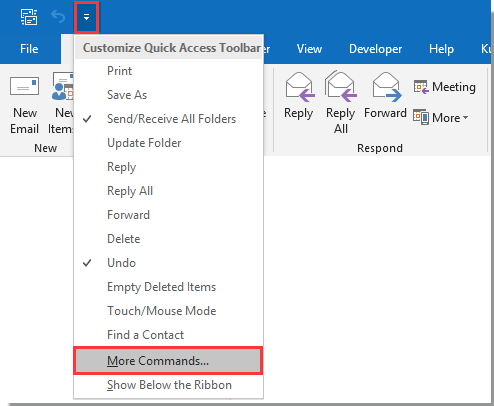
5. Outlook 옵션 대화 상자에서 다음 작업을 수행해야 합니다:
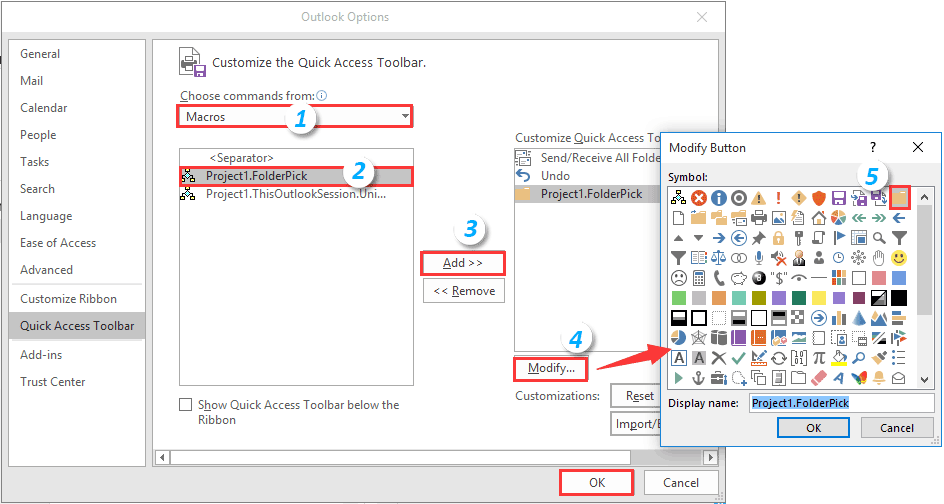
6. 그러면 빠른 실행 도구 모음에 폴더 버튼이 표시됩니다. 버튼을 클릭하여 “폴더 선택” 대화 상자를 표시하고, 폴더를 선택한 다음 확인 버튼을 클릭합니다. 스크린샷 보기:
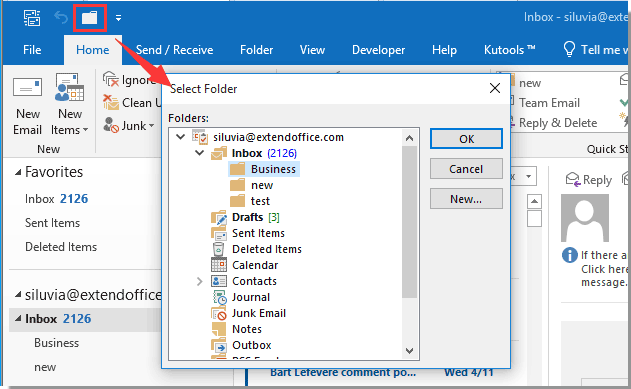
그러면 선택한 폴더가 즉시 Outlook에서 열립니다.
놀라운 도구를 사용하여 폴더를 선택하기 위한 “폴더 찾아보기” 대화 상자를 쉽게 표시하기
위의 방법은 다루기가 쉽지 않아 보입니다. 여기서는 Kutools for Outlook의 Go To 폴더 기능을 추천드립니다. 이 기능을 사용하면 Outlook에서 모든 폴더 또는 특정 유형의 폴더를 포함하는 대화 상자를 열고, 손쉽게 폴더로 이동할 수 있습니다.
1. Kutools for Outlook 설치 후 Kutools Plus > Go To를 클릭하여 기능을 활성화합니다.
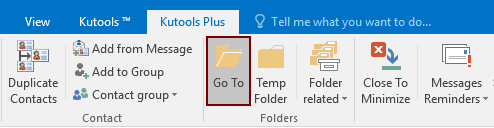
2. 열리는 Go To 대화 상자에서 다음과 같이 설정하십시오.
또는 폴더를 선택한 다음 확인 버튼을 클릭하여 폴더를 열고 대화 상자를 닫습니다.
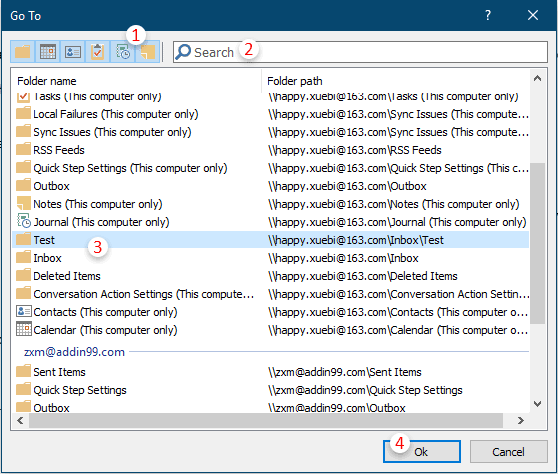
관련 기사:
최고의 오피스 생산성 도구
| 🤖 | Kutools AI 도우미: 데이터 분석에 혁신을 가져옵니다. 방법: 지능형 실행 | 코드 생성 | 사용자 정의 수식 생성 | 데이터 분석 및 차트 생성 | Kutools Functions 호출… |
| 인기 기능: 중복 찾기, 강조 또는 중복 표시 | 빈 행 삭제 | 데이터 손실 없이 열 또는 셀 병합 | 반올림(수식 없이) ... | |
| 슈퍼 LOOKUP: 다중 조건 VLOOKUP | 다중 값 VLOOKUP | 다중 시트 조회 | 퍼지 매치 .... | |
| 고급 드롭다운 목록: 드롭다운 목록 빠르게 생성 | 종속 드롭다운 목록 | 다중 선택 드롭다운 목록 .... | |
| 열 관리자: 지정한 수의 열 추가 | 열 이동 | 숨겨진 열의 표시 상태 전환 | 범위 및 열 비교 ... | |
| 추천 기능: 그리드 포커스 | 디자인 보기 | 향상된 수식 표시줄 | 통합 문서 & 시트 관리자 | 자동 텍스트 라이브러리 | 날짜 선택기 | 데이터 병합 | 셀 암호화/해독 | 목록으로 이메일 보내기 | 슈퍼 필터 | 특수 필터(굵게/이탤릭/취소선 필터 등) ... | |
| 15대 주요 도구 세트: 12 가지 텍스트 도구(텍스트 추가, 특정 문자 삭제, ...) | 50+ 종류의 차트(간트 차트, ...) | 40+ 실용적 수식(생일을 기반으로 나이 계산, ...) | 19 가지 삽입 도구(QR 코드 삽입, 경로에서 그림 삽입, ...) | 12 가지 변환 도구(단어로 변환하기, 통화 변환, ...) | 7 가지 병합 & 분할 도구(고급 행 병합, 셀 분할, ...) | ... 등 다양 |
Kutools for Excel과 함께 엑셀 능력을 한 단계 끌어 올리고, 이전에 없던 효율성을 경험하세요. Kutools for Excel은300개 이상의 고급 기능으로 생산성을 높이고 저장 시간을 단축합니다. 가장 필요한 기능을 바로 확인하려면 여기를 클릭하세요...
Office Tab은 Office에 탭 인터페이스를 제공하여 작업을 더욱 간편하게 만듭니다
- Word, Excel, PowerPoint에서 탭 편집 및 읽기를 활성화합니다.
- 새 창 대신 같은 창의 새로운 탭에서 여러 파일을 열고 생성할 수 있습니다.
- 생산성이50% 증가하며, 매일 수백 번의 마우스 클릭을 줄여줍니다!
모든 Kutools 추가 기능. 한 번에 설치
Kutools for Office 제품군은 Excel, Word, Outlook, PowerPoint용 추가 기능과 Office Tab Pro를 한 번에 제공하여 Office 앱을 활용하는 팀에 최적입니다.
- 올인원 제품군 — Excel, Word, Outlook, PowerPoint 추가 기능 + Office Tab Pro
- 설치 한 번, 라이선스 한 번 — 몇 분 만에 손쉽게 설정(MSI 지원)
- 함께 사용할 때 더욱 효율적 — Office 앱 간 생산성 향상
- 30일 모든 기능 사용 가능 — 회원가입/카드 불필요
- 최고의 가성비 — 개별 추가 기능 구매 대비 절약